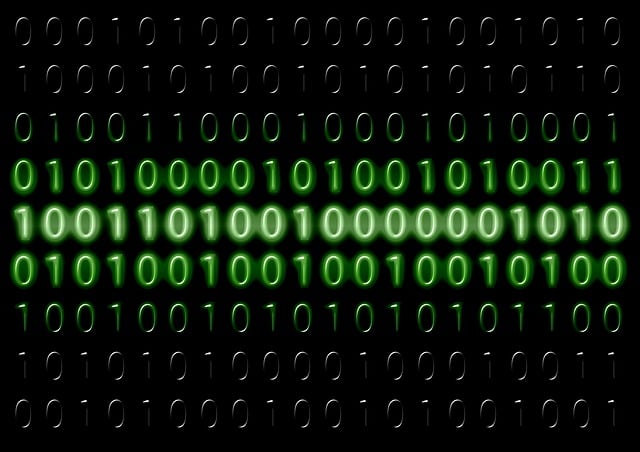X(이전의 트위터)에서 트윗을 다시 게시하는 것은 트윗을 홍보하는 간단한 방법입니다. 하지만 이 작업을 자주 하면 리트윗이 내 프로필에서 트윗으로 계산되기 때문에 타임라인이 복잡해질 수 있습니다. 따라서 타임라인에서 목적을 달성한 후 리트윗을 삭제하는 것이 좋습니다. 이 가이드에서는 X에서 재게시물을 삭제하여 타임라인의 정체를 해소하는 방법을 설명합니다.
재게시물을 삭제하는 절차는 일반 트윗을 삭제하는 절차와 다릅니다. 하지만 누구나 따라 할 수 있는 간단한 절차입니다. 여기에서는 다른 타임라인에서도 리트윗을 삭제하는 방법을 알아볼 수 있습니다. 또한 재게시를 차단하고 다른 사람이 내 트윗을 재게시하지 못하도록 하는 방법도 배울 수 있습니다. 먼저 트윗을 다시 올리려면 어떻게 해야 하나요?
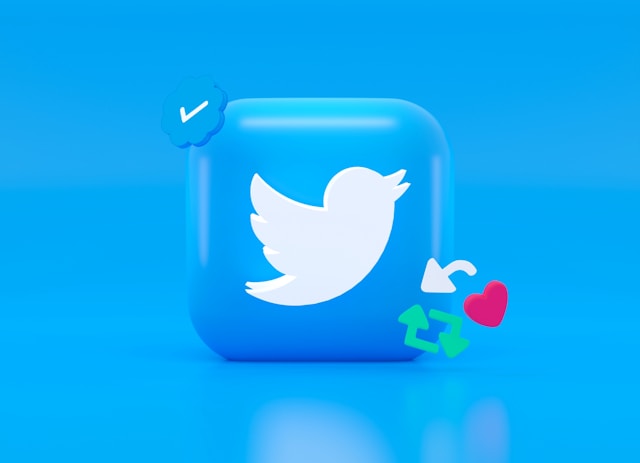
X 또는 트위터에 다시 게시하는 방법
트위터에서 성장하기 위한 많은 전문가 가이드에서 리트윗을 사용하여 게시물을 홍보할 것을 권장하고 있으며, 이는 실용적인 권장 사항입니다. 트윗을 다시 게시하면 더 많은 노출과 참여, 심지어 전환까지 얻을 수 있습니다.
트윗을 다시 올리면 내 타임라인 상단에 표시되고 구독자의 피드에 다시 전송됩니다. 이렇게 하면 특히 신규 팔로워와 상시 트윗의 경우 더 많은 노출과 참여를 얻을 수 있습니다.
마찬가지로 다른 사람의 게시물을 리트윗하면 해당 게시물이 더 많은 사람들에게 노출됩니다. 다른 작성자의 게시물을 리트윗하면 X가 내 구독자와 공유하여 원래 트윗의 도달 범위를 넓힐 수 있습니다.
따라서 재포스팅은 새롭고 흥미로운 콘텐츠를 오디언스와 공유하고 오래된 콘텐츠를 다시 공유할 수 있는 좋은 방법입니다. 또한 작성자의 콘텐츠를 표절하여 트위터 DMCA를 피하는 데 도움이 됩니다.
이 기능을 살펴보고 싶다면 아래의 5단계에 따라 트윗을 다시 게시하세요:
- 홈페이지 왼쪽 상단 모서리에 있는 프로필 아이콘을 탭하여 X 탐색 메뉴를 엽니다.
- 프로필을 선택하거나 위의 프로필 이미지를 탭하여 프로필 페이지를 표시합니다.
- 트윗 탭으로 이동하여 다시 올리려는 트윗을 찾습니다.
- 트윗 아래의 리트윗 버튼(네모난 화살표 두 개 아이콘)을 클릭합니다.
- 표시되는 하위 메뉴에서 리트윗을 선택합니다.
트위터는 즉시 내 타임라인에 해당 게시물을 리트윗으로 게시합니다. 3~5단계에 따라 다른 작성자의 트윗을 타임라인에서 다시 게시할 수도 있습니다.
간단한 4단계로 X에서 재게시물을 삭제하는 방법
X에서 트윗을 홍보하기 위해 리포스트 기능을 사용하는 경우 리트윗을 삭제하는 방법을 알아야 합니다. 이렇게 하면 트위터 프로필에서 관련성 없는 중복 게시물을 삭제하여 계정을 효과적으로 관리할 수 있습니다.
그러나 리포스트는 일반 트윗처럼 트윗 메뉴에서 삭제할 수 없습니다. 해당 게시물에서 삭제하면 원래 게시물이 삭제됩니다. 다행히도 이 섹션에서는 리포스트를 삭제하는 올바른 방법을 설명합니다. 트윗에서는 이를 리트윗 취소라고도 합니다.
다음은 X에서 재게시물을 삭제하는 네 가지 단계입니다:
- X 홈페이지를 왼쪽에서 오른쪽으로 밀면 탐색 메뉴가 표시됩니다.
- 상단의 프로필 아바타를 클릭하거나 프로필을 탭하여 탐색 메뉴를 엽니다.
- 트윗 탭을 아래로 스크롤하여 삭제하려는 리트윗을 찾습니다. 리트윗 아이콘이 녹색으로 강조 표시된 상태로 나타납니다.
- 녹색 리트윗 아이콘을 탭하여 다시 게시한 트윗을 삭제합니다.
이 프로세스는 내 리트윗을 삭제하고 내 타임라인에서 해당 리트윗을 삭제합니다. 그러나 내 것이든 다른 사람의 것이든 원래 게시물은 영향을 받지 않습니다. 해당 게시물은 리트윗을 통해 얻은 모든 노출 수와 참여도를 유지합니다.
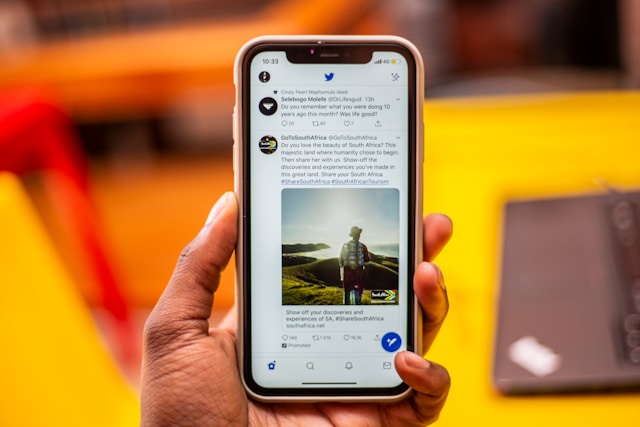
인용 트윗을 다시 게시 취소하는 방법
인용 트윗은 게시물을 리트윗하는 사용자의 댓글이 추가된 리트윗입니다. 트윗을 인용하면 해당 트윗에 공개적으로 답글을 달거나 아이디어에 대한 의견을 공유할 수 있습니다. 트윗 인용하기는 게시물에서 리트윗 아이콘을 탭하면 두 번째 옵션으로 표시됩니다. 이 옵션을 선택하면 트위터에서 다시 게시하기 전에 댓글을 추가할 수 있습니다.
하지만 일반 리트윗과 달리 인용한 트윗은 단순히 리트윗을 취소하는 것만으로는 삭제할 수 없습니다. 사실 인용한 트윗을 삭제하는 과정은 일반 트윗을 삭제하는 과정과 더 비슷합니다. 다행히도 이 섹션에서는 인용한 트윗을 다시 게시 취소하는 방법을 단계별로 안내하고 있습니다.
아래 목록에서 인용 트윗을 삭제하는 6가지 단계를 확인하세요:
- X 홈페이지의 왼쪽 상단에 있는 탐색 메뉴 아이콘을 탭하면 탐색 메뉴가 표시됩니다.
- 상단의 프로필 또는 프로필 이미지를 탭하여 프로필 페이지를 엽니다.
- 트윗 목록을 탐색하여 인용 트윗을 찾습니다.
- 글 왼쪽 상단에 있는 오버플로 아이콘을 클릭하면 드롭다운 메뉴가 표시됩니다.
- 하위 메뉴에서 트윗 삭제를 선택합니다.
- 인용 트윗을 지우려면 표시되는 팝업 메뉴에서 선택을 확인합니다.
H2: 서클붐으로 리트윗 대량 삭제하는 방법
트위터에서는 리트윗을 취소하여 리트윗을 삭제할 수 있습니다. 하지만 일반 트윗과 마찬가지로 X 앱에서는 리트윗을 개별적으로만 삭제할 수 있습니다. 따라서 많은 트윕들이 리트윗을 대량 삭제하는 방법을 궁금해합니다.
타사의 대량 트윗 삭제 앱을 사용하여 트윗을 대량으로 삭제할 수 있습니다. 이러한 웹 애플리케이션 중 다수는 온라인에서 사용할 수 있으며 일부는 무료입니다. 안타깝게도 모든 트윗 대량 삭제 앱이 리트윗을 대량 삭제할 수 있는 것은 아닙니다.
트윗과 리트윗 삭제 프로세스가 다르기 때문에 이 두 서비스를 결합하는 중개 앱은 소수에 불과합니다. 그중 하나가 인기 있는 트위터 관리 앱인 Circleboom입니다. 서클붐을 사용하면 모든 리트윗을 일괄 삭제하거나 일부 리트윗을 선택적으로 일괄 삭제할 수 있습니다.
다행히도 이 섹션에서는 전체 프로세스에 대해 설명합니다. 하지만 프로세스를 시작하기 전에 트위터 아카이브를 다운로드해야 합니다.
다음은 Circleboom으로 트윗을 대량 삭제하는 6가지 단계입니다:
- 웹 브라우저에서 Circleboom을 열고 자격 증명을 사용하여 로그인합니다.
- 서클붐 대시보드에서 내 트윗을 클릭하고 이전 트윗 삭제를 선택합니다.
- 다음 페이지에서 아카이브 업로드를 요청합니다. 이 페이지에서 이전에 다운로드한 아카이브를 업로드합니다.
- 그러면 서클붐에서 삭제할 트윗을 묻는 메시지가 표시됩니다. 내 리트윗 삭제 옵션 옆의 확인란만 선택합니다.
- 아래 빨간색 강조 표시된 부분의 내 아카이브 삭제를 탭합니다.
- 표시되는 대화 상자에서 승인을 클릭하면 작업을 확인하고 리트윗을 대량 삭제할 수 있습니다.
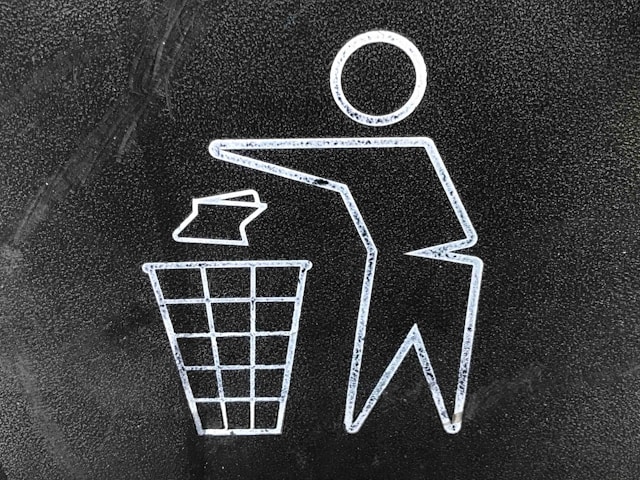
트윗 재게시 삭제하기
사람들이 내 트윗을 다시 게시하고 심지어 인용하는 것을 보는 것은 보통 흥미로운 일입니다. 리포스트는 트윗의 참여도에 포함되며 더 많은 사람들에게 도달하는 데 도움이 됩니다. 하지만 다른 사람이 내 트윗을 리포스트하는 것이 항상 마음에 들지 않을 수도 있습니다.
특히 트윗을 인용하면서 지나치게 비판적이거나 불합리한 댓글을 추가하는 경우 더욱 그렇습니다. 특정 X 작성자가 내 트윗을 공유하는 것을 원치 않는 경우도 있습니다. 그렇다면 어떻게 해야 할까요?
간단한 해결책은 재게시물을 삭제하는 것입니다. 하지만 내 트윗의 리포스트를 삭제하는 것은 간단한 작업이 아닙니다. 리트윗 또는 인용한 트윗의 작성자가 내가 아니기 때문입니다. 또한 X는 작성자만 트윗을 수정할 수 있도록 허용합니다.
이 섹션에서는 작성자의 타임라인에서 내 트윗의 재게시물을 삭제하는 두 가지 방법을 설명하며, 원치 않는 트윗의 재게시물을 X에서 삭제할 수 있는 몇 가지 해결 방법을 살펴봅니다.
1. 원본 트윗을 삭제하여 재게시글 삭제하기
리트윗과 인용 트윗은 원본 트윗이 존재하는 동안에만 존재합니다. 원본 트윗을 삭제하면 해당 트윗의 모든 리트윗은 예고 없이 X에서 사라집니다. 이 방법은 계정에서 내 트윗의 재게시물을 지우는 가장 쉬운 방법입니다.
이 방법은 매우 효과적이지만 비용이 많이 듭니다. 원치 않는 타임라인에서 재게시물을 제거하려면 전체 게시물을 삭제해야 하므로 비용이 많이 듭니다. 또한 원치 않는 작성자가 게시물을 삭제하면 본인도 해당 게시물을 잃게 됩니다.
하지만 이 방법을 사용하면 X에서 목적을 달성한 게시물의 리트윗을 삭제할 수 있습니다. 간단하고 효과적이며 몇 초 만에 원하는 결과를 얻을 수 있습니다!
트윗을 삭제하고 모든 재게시물을 지우는 간단한 6단계는 다음과 같습니다:
- 홈페이지 왼쪽 상단에 있는 프로필 사진을 탭하여 X 탐색 메뉴를 엽니다.
- 프로필 또는 상단의 표시 이미지를 클릭하여 프로필 페이지를 엽니다.
- 내 트윗을 탐색하여 삭제하려는 트윗을 찾습니다.
- 트윗을 찾으면 오른쪽 상단에 있는 오버플로 아이콘을 탭하여 하위 메뉴를 엽니다.
- 하위 메뉴에서 게시물 삭제를 선택합니다.
- 표시되는 대화 상자에서 삭제를 탭하여 작업을 확인합니다.
이 조치를 취하면 해당 게시물과 해당 게시물에 대한 모든 리포스트 및 인용문이 X 플랫폼에서 자동으로 삭제됩니다. 트위터에서는 리트윗 및 인용한 작성자에게 해당 조치를 알리지도 않습니다. 이들의 리트윗과 인용문은 X 플랫폼에서 사라집니다.
2. 트위터 고객센터를 통해 재게시글 삭제하기
트위터에서는 X에서 작성자의 트윗을 수정하는 것을 허용하지 않지만, 그렇다고 해서 작성자에게 자유를 주는 것은 아닙니다. X 관리자는 가학적이거나 플랫폼 운영원칙 및 정책을 위반하는 모든 트윗을 삭제할 수 있는 권한을 보유합니다. '
따라서 내 트윗의 인용문이 이러한 범주 중 하나에 해당하는 경우 트위터 고객지원팀에서 해당 트윗을 삭제하도록 요청할 수 있습니다. 해당 트윗을 고객지원팀에 신고하고 재게시물을 삭제하도록 허용하기만 하면 됩니다. 이 방법은 원치 않는 트윗의 재게시물을 삭제하는 또 다른 효과적인 방법입니다.
다음은 인용 트윗을 삭제하기 위해 X 지원팀에 신고하는 5가지 단계입니다:
- 작성자의 타임라인을 탐색하여 인용 트윗을 찾습니다.
- 찾으면 상단의 오버플로 아이콘을 클릭하면 하위 메뉴가 표시됩니다.
- 메뉴에서 트윗 신고하기를 선택합니다.
- 제공된 양식을 사용하여 보고서를 작성하세요.
- 완료 후 다음을 탭하여 보고서를 제출합니다.
신고가 접수되면 트위터에서 신고 내용을 검토한 후 타당하다고 판단되면 재게시물을 삭제합니다. 그러나 이 검토에는 다소 시간이 걸릴 수 있으므로 인내심을 가지고 기다려야 합니다. 또한 트위터는 단순히 신고자가 원해서가 아니라 플랫폼 정책을 위반하는 경우에만 재게시물을 삭제합니다.
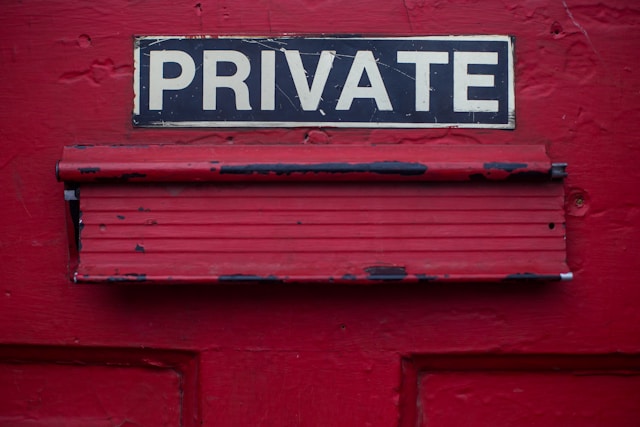
다른 사람이 내 트윗을 다시 게시하지 못하도록 막는 방법
이제 트위터에서는 소셜 미디어 플랫폼에 등록할 때 기본적으로 공개 계정을 할당합니다. 공개 계정을 사용하면 나를 팔로우하지 않더라도 누구나 내 트윗을 보고 리트윗하고 인용하는 등 트윗에 참여할 수 있습니다.
공개 계정은 도달 범위를 넓히고 X 참여를 늘리는 등 많은 이점이 있습니다. 하지만 사람들이 내 트윗을 다시 게시하지 못하도록 하려면 이러한 혜택을 포기해야 합니다.
재게시되는 것을 막을 수 있는 유일한 방법은 트위터 계정을 비공개로 설정하는 것입니다. 비공개 X 계정에서는 내 팔로워만 내 트윗을 볼 수 있으며 이 제한된 그룹은 내 트윗을 다시 게시할 수 없습니다.
계정을 비공개로 설정하려면 아래의 네 단계를 따르세요:
- X 홈페이지를 왼쪽에서 오른쪽으로 밀면 탐색 메뉴가 표시됩니다.
- 설정 및 지원을 탭하고 설정 및 개인정보를 클릭합니다.
- 개인정보 및 보안 을 열고 대상 및 태그를 선택합니다.
- 글 보호 기능 옆에 있는 스위치를 토글하여 이 기능을 켭니다.
트위터 계정을 비공개로 설정하면 X에서 재게시물을 삭제하는 방법에 대해 걱정할 필요가 없습니다. 또한 내 트윗을 볼 수 있는 사람은 내가 선택한 사람들만 볼 수 있습니다. 하지만 트윗과 리트윗을 삭제하여 이전 트윗과 리트윗의 트위터 기록과 프로필을 삭제할 수 있습니다.
트윗지우개를 사용하여 X 계정에서 트윗과 마음에 들어요를 일괄 삭제할 수 있습니다. 이 트위터 관리 도구는 클릭 한 번으로 내 계정에서 트윗을 대량 삭제할 수 있습니다. 또한 트윗 자동 삭제 예약 기능을 지원하여 프로필을 깔끔하고 최신 상태로 유지할 수 있습니다. 지금 바로 TweetEraser로 트위터 타임라인을 필터링하고 정리하세요!